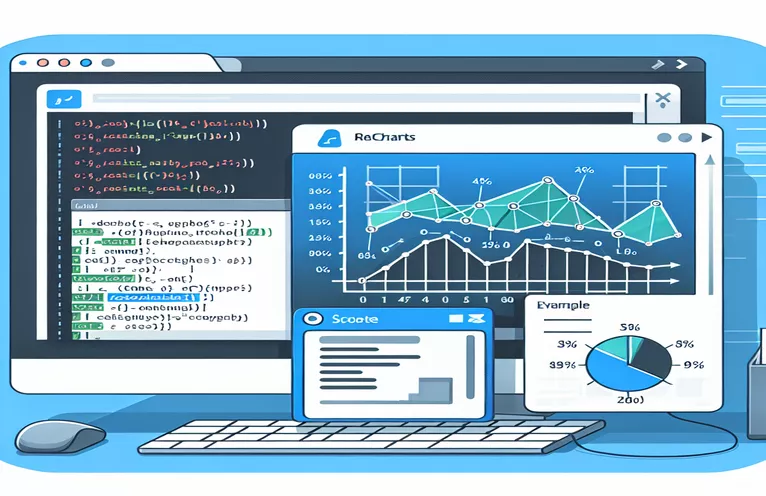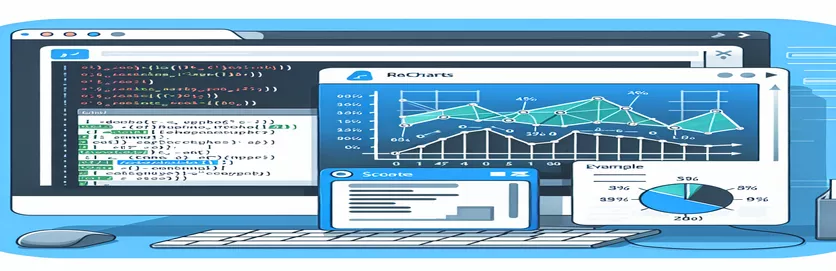電子メール通信におけるチャートの実装
電子メールに視覚的なデータ表現を統合すると、ビジネス アプリケーションでのコミュニケーションが大幅に強化されます。 React Recharts を使用すると、開発者は Web アプリケーション内で動的でインタラクティブなグラフを作成できます。ただし、これらの視覚要素を電子メールなどの別の媒体に転送する必要がある場合、多くの場合、課題が発生します。
技術的な制約と電子メール クライアントのさまざまなレンダリング動作を考慮すると、Web アプリケーションから電子メールにグラフを直接実装するには慎重な検討が必要です。このシナリオには、Kubernetes 環境内で管理される C# マイクロサービスを使用して電子メール配信プロセスを処理することが含まれます。当面の問題は、電子メール内でこれらのグラフを効果的に表示できるかどうかです。
| 指示 | 説明 |
|---|---|
| chart.SaveImage(ms, ChartImageFormat.Png) | チャート画像を PNG 形式でストリームに保存します。これは、添付ファイルとして電子メールで送信できる画像を生成する場合に重要です。 |
| mail.Attachments.Add(new Attachment(...)) | メールメッセージに添付ファイルを追加します。この場合、生成したチャート画像を添付するために使用します。 |
| new MemoryStream(byteArray) | バイト配列から新しいメモリ ストリームを作成します。ここでは、メモリ内のデータから電子メールの添付ファイルを直接作成するために使用されます。 |
| new SmtpClient("smtp.example.com") | SMTP サーバー アドレスを指定して、電子メールを送信するための新しい SMTP クライアントをインスタンス化します。 |
| <BarChart width={600} height={300} ...> | Recharts ライブラリを使用して、指定された次元の棒グラフを定義します。データの視覚的表現をレンダリングするために不可欠です。 |
| <CartesianGrid strokeDasharray="3 3" /> | 特定のストローク パターンを使用してグラフにデカルト グリッドを追加し、グラフの読みやすさを向上させます。 |
チャートの統合と電子メール送信手法を理解する
C# で開発されたバックエンド スクリプトは、 System.Web.UI.DataVisualization.Charting 名前空間を設定し、このグラフを電子メールの添付ファイルとして送信します。コマンド chart.SaveImage(ms, ChartImageFormat.Png) は、生成されたチャートをキャプチャし、PNG 画像としてメモリ ストリームに直接保存するため、非常に重要です。これは、グラフを電子メールの添付ファイルに適した形式に変換するために不可欠です。次に、スクリプトは電子メールを作成し、 new Attachment(new MemoryStream(byteArray), "chart.png", "image/png") コマンドを使用すると、画像をメモリから電子メールに効率的にパッケージ化できます。
フロントエンドでは、React コンポーネントが Recharts ライブラリを利用してインタラクティブなグラフをレンダリングします。の用法 <BarChart> そして <CartesianGrid> Recharts のコンポーネントは、グラフの視覚的な構造とデザインを定義するのに役立ちます。の <BarChart> コンポーネントは、視覚的なデータを正しくレンダリングするために重要な、グラフの次元とデータ ポイントを指定します。の <CartesianGrid> コンポーネントは、チャートにグリッド パターンを追加することで、データ表示の読みやすさと美しさを向上させます。このスクリプトは、React アプリケーション内に高度なデータ視覚化を組み込んで、バックエンド プロセスで電子メール送信用にすぐに変換できる動的チャート機能を有効にする方法を例示します。
C# バックエンドを使用したグラフの生成と電子メール送信
電子メール配信のための C# バックエンド統合
using System;using System.Drawing;using System.Drawing.Imaging;using System.IO;using System.Net.Mail;using System.Web.UI.DataVisualization.Charting;public class ChartMailer{public void SendChartByEmail(string toAddress){Chart chart = new Chart();chart.Width = 600;chart.Height = 400;chart.ChartAreas.Add(new ChartArea());chart.Series.Add(new Series("Data") { ChartType = SeriesChartType.Bar });chart.Series["Data"].Points.AddXY("X1", 50);chart.Series["Data"].Points.AddXY("X2", 70);MemoryStream ms = new MemoryStream();chart.SaveImage(ms, ChartImageFormat.Png);byte[] byteArray = ms.ToArray();ms.Close();MailMessage mail = new MailMessage("from@example.com", toAddress);mail.Subject = "Your Chart";mail.Body = "See attached chart";mail.Attachments.Add(new Attachment(new MemoryStream(byteArray), "chart.png", "image/png"));SmtpClient smtp = new SmtpClient("smtp.example.com");smtp.Send(mail);}}
React Recharts を使用したインタラクティブなチャートの作成
Recharts ライブラリを使用した React フロントエンド
import React from 'react';import {BarChart, Bar, XAxis, YAxis, CartesianGrid, Tooltip, Legend} from 'recharts';const data = [{name: 'Page A', uv: 4000, pv: 2400, amt: 2400},{name: 'Page B', uv: 3000, pv: 1398, amt: 2210},{name: 'Page C', uv: 2000, pv: 9800, amt: 2290},{name: 'Page D', uv: 2780, pv: 3908, amt: 2000},{name: 'Page E', uv: 1890, pv: 4800, amt: 2181},{name: 'Page F', uv: 2390, pv: 3800, amt: 2500},{name: 'Page G', uv: 3490, pv: 4300, amt: 2100}];function ChartComponent() {return (<BarChart width={600} height={300} data={data}margin={{top: 5, right: 30, left: 20, bottom: 5}}><CartesianGrid strokeDasharray="3 3" /><XAxis dataKey="name" /><YAxis /><Tooltip /><Legend /><Bar dataKey="pv" fill="#8884d8" /><Bar dataKey="uv" fill="#82ca9d" /></BarChart>);}export default ChartComponent;
Web アプリケーションからグラフを電子メールで送信するための高度なテクニック
Web およびソフトウェア開発のコンテキストでは、電子メール内のグラフなどのビジュアル コンテンツをアプリケーションから直接レンダリングすることには特有の課題があり、特定のソリューションが必要です。このトピックは単なる生成にとどまらず、さまざまな電子メール クライアント間での互換性の確保も含まれますが、多くの場合、Recharts で作成されたような複雑な JavaScript ベースのビジュアルの直接レンダリングはサポートされていません。したがって、これらのチャートを画像や PDF などの静的形式に変換する必要があります。通常、このプロセスにはサーバー側でのグラフのレンダリングまたはスナップショットが含まれ、受信者の受信トレイにグラフが意図したとおりに表示されるようにします。
電子メールで送信するときにグラフの視覚的な整合性が維持されるようにすることが重要です。これらの要素は、Web ブラウザーと比べて電子メール クライアントで表示される場合に異なって見える可能性があるため、これには、グラフの寸法と外観を慎重に考慮する必要があります。さらに、開発者は、特に機密データがグラフに表示される場合、電子メールによるデータ送信に関連する潜在的なセキュリティ上の問題に対処する必要があります。適切なデータ暗号化を実装し、グラフが埋め込まれた電子メールの安全な送信を確保することは、このプロセスにおける重要なステップです。
チャートの統合に関するよくある質問
- 動的チャートを電子メールで送信することはできますか?
- いいえ、電子メール クライアントは通常、スクリプトをサポートしていません。グラフは PNG などの静的画像に変換する必要があります。
- Rechart をサーバー上の画像に変換するにはどうすればよいですか?
- などのライブラリを使用できます Puppeteer ヘッドレス ブラウザーでレンダリングされたチャートのスナップショットを取得します。
- グラフを電子メールで送信するのに最適な画像形式は何ですか?
- PNG は、すべての電子メール クライアントでサポートされ、視覚的な品質を維持できるため、推奨されます。
- 電子メールで送信する前にチャートを暗号化できますか?
- はい、セキュリティ上の理由から、添付する前に画像ファイルを暗号化することをお勧めします。
- すべての電子メール クライアントでグラフが正しく表示されるようにするにはどうすればよいですか?
- Email on Acid や Litmus などのツールを使用してテストすると、互換性を確保できます。
電子メールへのチャートの統合に関する最終的な考え
アプリケーションから電子メールにグラフを正常に統合するには、JavaScript ベースの動的なグラフを静的な画像形式に変換する必要があります。ほとんどの電子メール クライアントには複雑な JavaScript をレンダリングする機能がないため、これは不可欠です。バックエンドで C# を使用して画像の変換と電子メールへの添付を処理することで、これらの視覚補助をさまざまな電子メール プラットフォーム間で一貫して表示できるようになり、送信される情報の整合性と有用性が維持されます。